SAP ABAP-Vistas
Una vista solo actúa como una tabla de base de datos. Pero no ocupará espacio de almacenamiento. Una vista actúa de forma similar a una mesa virtual, una mesa que no tiene existencia física. Una vista se crea combinando los datos de una o más tablas que contienen información sobre un objeto de aplicación. Con vistas, puede representar un subconjunto de los datos contenidos en una tabla o unir varias tablas en una sola tabla virtual.
Los datos relacionados con un objeto de aplicación se distribuyen entre varias tablas mediante vistas de base de datos. Utilizan la condición de unión interna para unir los datos de diferentes tablas. Se utiliza una vista de mantenimiento para mostrar y modificar los datos almacenados en un objeto de aplicación. Cada vista de mantenimiento tiene asociado un estado de mantenimiento.
Utilizamos la vista de proyección para enmascarar los campos no deseados y mostrar solo los campos relevantes en una tabla. Las vistas de proyección deben definirse sobre una sola tabla transparente. Una vista de proyección contiene exactamente una tabla. No podemos definir condiciones de selección para vistas de proyección.
Crear una vista
Paso 1: Seleccione el botón de opción Ver en la pantalla inicial del Diccionario ABAP. Introduzca el nombre de la vista que se va a crear y, a continuación, haga clic en el botón Crear. Introdujimos el nombre de la vista como ZVIEW_TEST.
Paso 2: Seleccione el botón de opción Vista de proyección mientras elige tipo de vista y haga clic en el botón Copiar. Aparecerá la pantalla «Diccionario: Cambiar vista».
Paso 3: Introduzca una descripción breve en el campo Descripción breve y el nombre de la tabla que se utilizará en el campo Tabla Base, como se muestra en la siguiente instantánea.
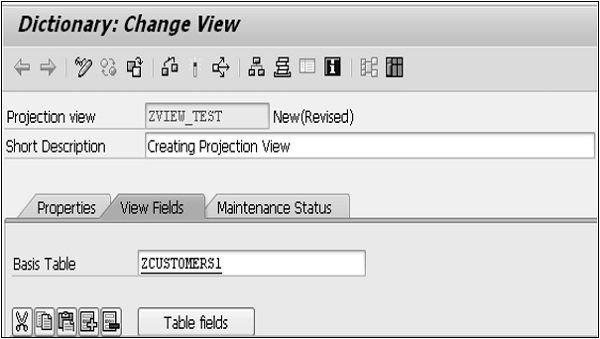
Paso 4: Haga clic en el botón «Campos de tabla» para incluir los campos de la tabla ZCUSTOMERS1 en la vista de proyección.
Paso 5: Aparece la pantalla Selección de campos de la Tabla ZCUSTOMERS1. Seleccione los campos que desea incluir en la vista de proyección como se muestra en la siguiente instantánea.
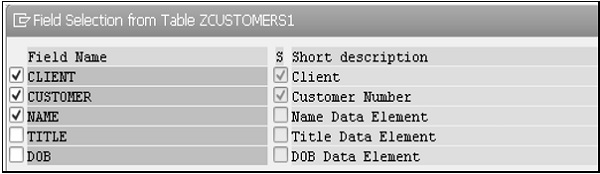
Paso 6: Después de hacer clic en el botón Copiar, todos los campos seleccionados para la vista de proyección se muestran en la pantalla «Diccionario: Cambiar vista».
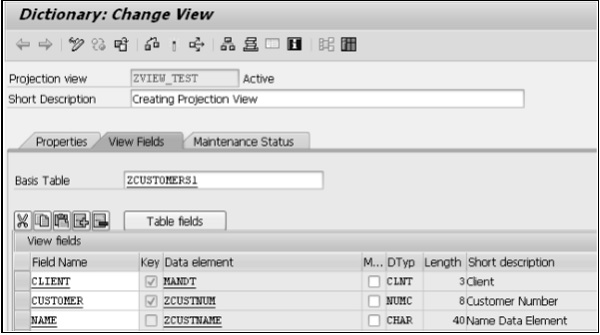
Paso 7: Seleccione la pestaña Estado de mantenimiento para definir un método de acceso. Elija el botón de opción de solo lectura y la opción ‘ Visualización / Mantenimiento permitido con restricciones ‘en el menú desplegable de’Mantenimiento del Navegador de datos/Vista de tabla’.
Paso 8-Guárdelo y actívelo. En el Diccionario: Seleccione Utilidades(M) > Contenido para mostrar la pantalla de selección de ZVIEW_TEST.
Paso 9: Haga clic en el icono Ejecutar. La salida de la vista de proyección aparece como se muestra en la siguiente captura de pantalla.
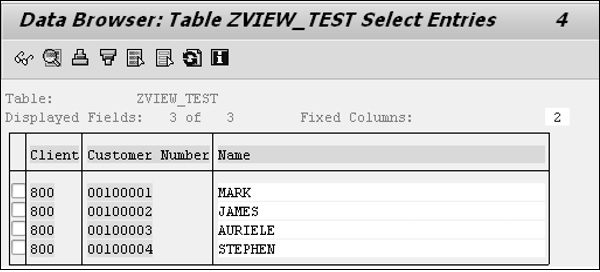
La tabla ZCUSTOMERS1 consta de 5 campos. Aquí los campos mostrados son 3 (Cliente, Número de Cliente y Nombre) con 4 entradas. Los números de cliente son del 100001 al 100004 con los nombres apropiados.
Útil de Cursos en Video
SAPUI5 de Capacitación en Línea
25 Conferencias 6 horas
Sanjo Thomas
SAP Webi de Capacitación en Línea
26 Conferencias de 2 horas
Neha Gupta
SAP Basis de Capacitación en Línea
30 Conferencias 2.5 horas
Sumit Agarwal
SAP C4C de Capacitación en Línea
30 Conferencias 4 horas
Sumit Agarwal
SAP MM de Capacitación en Línea
14 Conferencias de 1,5 horas
Neha Malik
SAP WM Formación en Línea
13 Conferencias 1.5 horas
Neha Malik